목차
구글 크롬 악성코드 주의와 파이어폭스 공격 사이트 보고 해결 방법 방문자와 운영자 대처 방법
인터넷에서 사이트나 블로그에 접속하면 가끔 구글 크롬 악성코드 주의 화면과 파이어폭스 공격 사이트 보고 화면을 보게 되는 경우가 있습니다. 즐겨찾기 하고 자주 찾는 사이트와 블로그에 접속이 안되고 악성코드 주의와 공격 사이트 보고가 뜨면 좀 짜증스럽지요. 하지만 인터넷에서 웹서핑을 할 경우 구글 크롬 악성코드 주의 화면과 파이어폭스 공격 사이트 보고 화면이 뜨는 사이트에서는 일단 그냥 창을 닫거나 웹페이지 나가기(파이어폭스) 혹은 뒤로 이동(구글 크롬) 버튼을 눌러 빠져 나오는 것이 좋습니다. 자의던 타이던 해당 사이트는 악성코드에 감염 되었거나 악성코드 코드를 배포하게 되는 경우가 있습니다. 이런 사이트에 접속하게 되면 악성코드 감염의 우려가 있으므로 주의를 하시는 것이 좋습니다. 악성코드 주의 경고가 뜨는 사이트나 블로그는 당연히 운영자들이 문제를 해결하니 시간이 좀 지난 후 접속을 하면 예전처럼 정상적으로 접속할 수 있습니다. 물론 만약 러드브웹의 인터넷이야기에서 악성코드 주의 경고가 뜬다면 일단은 강제로 페이지를 띄우지 말고 기다렸다가 방문하시길 권장드립니다. 시간이 조금 지나면, 늦어도 1~2일 정도면 문제가 해결 되니 안전하게 방문할 수 있네요. 구글 크롬 악성코드 주의와 파이어폭스 공격 사이트 보고 해결 방법은 사용자와 운영자 대처 방법으로 나눠 간단하게 설명을 드리겠습니다.

참고로 보통의 일반적인 사이트와 블로그에서는 의도적으로 악성코드를 감염 시키거나 유포하지 않습니다. 웹사이트나 블로그에서는 외부 위젯 서비스나 기타 배너 등의 서비스를 이용할 경우가 있는데 해당 서비스 사이트가 악성코드에 감염되거나 멀웨어 등을 배포하는 중개 역활을 하게 되는 경우가 있습니다. 이런 경우 해당 서비스의 위젯 등을 달아 놓고 사용하기에 공격 사이트 보고가 뜨는 경우가 종종 있습니다. 예를 들어 A 사이트의 날씨 날씨 위젯 서비스를 이용하고 있는데 A 사이트가 공격을 받아 악성코드에 감염되면 날씨 위젯을 달아 놓은 웹페이지는 악성코드 주의와 공격 사이트 보고가 뜨게 됩니다. 위젯을 제거하면 문제를 해결할 수 있고 해결이 완료되면 구글의 확인을 거쳐 구글 크롬 악성코드 주의 화면과 파이어폭스 공격 사이트 보고 화면이 해결됩니다.
구글 크롬 악성코드 주의와 파이어폭스 공격 사이트 보고 방문자 대처 방법
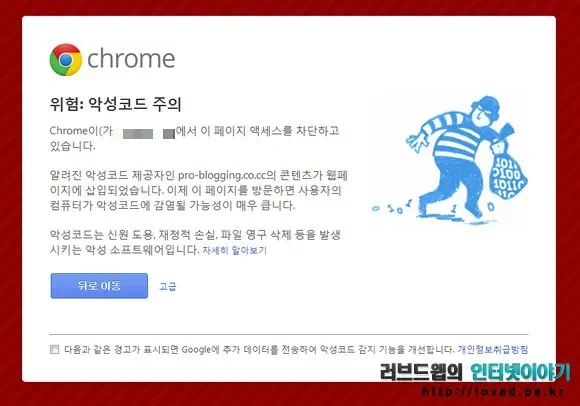
방문자의 경우는 구글 크롬 악성코드 주의와 파이어폭스 공격 사이트 보고가 뜨는 사이트의 해결 방법은 아주 쉽습니다. 위에서 언급했듯 방문한 사이트에서 크롬 혹은 파이어폭스에서 악성코드 경고나 공격 사이트 보고가 뜨면 웹페이지 나가기나 뒤로 이동 버튼을 눌러 사이트를 나오면 됩니다.
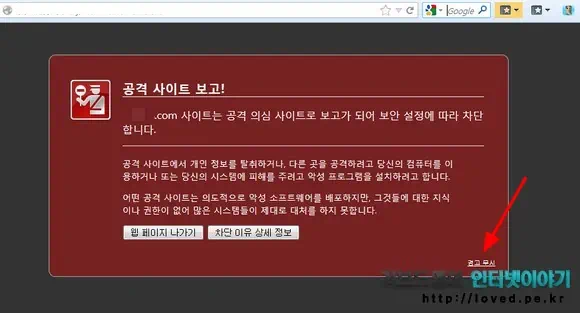
악성코드고 뭐고 나는 지금 당장 해당 사이트에 접속해야 하시는 분들은 파이어폭스의 경우에는 공격 사이트 보고 화면 우측 하단의 경고 무시를 클릭하면 해당 사이트에 접속할 수 있습니다. 단 실제 악성코드를 감염 시키는 사이트라면 PC는 악성코드에 감염됩니다.
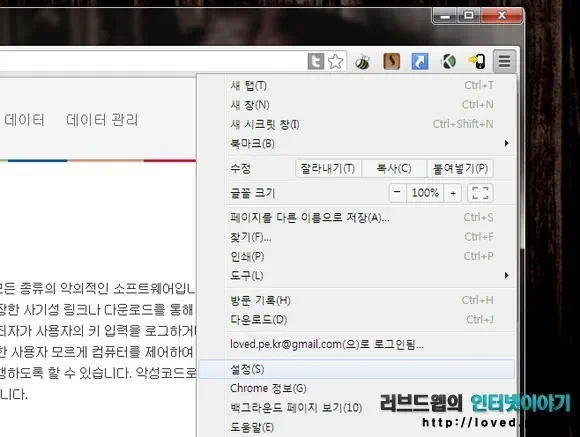
구글 크롬 악성코드 주의 화면 접속 문제를 해결하려면 크롬 브라우저 우측 상단의 크롬 설정 및 관리를 누른 후 설정을 클릭 합니다.
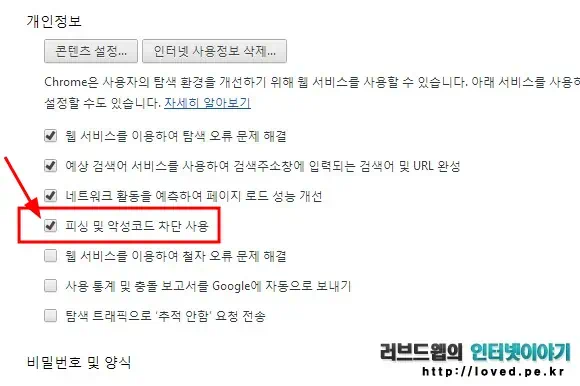
구글 크롬 설정화면 중간에 있는 개인정보에서 피싱 및 악성코드 차단 사용의 체크를 해제하면 악성코드 주의 화면이 나오는 사이트에 접속할 수 있습니다. 하지만 이 방법은 권장하지 않아요. 당연히 저도 이 방법은 절대 사용하지 않아요.
구글 크롬 악성코드 주의와 파이어폭스 공격 사이트 보고 운영자 대처 방법
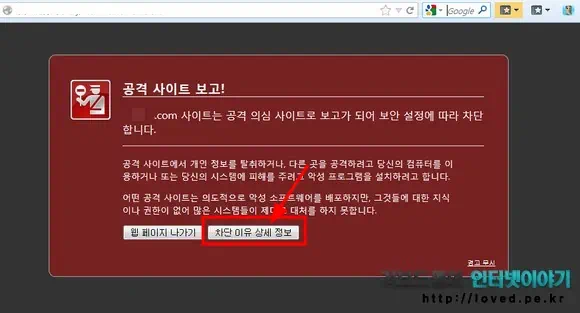
운영중인 사이트와 블로그에 접속할 경우 구글 크롬 악성코드 주의와 파이어폭스 공격 사이트 보고가 뜬다면 일단 즉시 문제를 해결할 수는 없습니다. 악성코드 주의와 공격 사이트 보고가 뜨는 이유를 찾아 모든 문제를 해결하고 정상적으로 사이트 접속이 가능하기까지는 1~2일 정도까지 시간이 걸릴 수 있습니다. 파이어폭스 공격 사이트 보고가 뜨는 경우 사이트와 블로그 운영자는 우선 어떤 이유로 공격 사이트로 보고가 되고 있는지 원인을 찾아야 합니다. 파이어폭스 공격 사이트 보고 화면의 차단 이유 상세 정보 보기를 클릭합니다.

세이프 브라우징 화면에서 해당 도메인 대한 진단 내용을 살펴 보면 대략적인 원인을 찾을 수 있습니다. 중간의 악성 소프트웨어가 어떤 도메인에서 호스팅 되고 있는지 그리고 어떤 도메인에서 멀웨어를 배포하고 있는지 확인이 가능합니다. 운영자이니 도메인만 봐도 어떤 사이트 때문에 공격 사이트 보고가 뜨는지 짐작이 가능하겠지요. 딱 봐도 알라딘이 문제가 되고 있는 것으로 보이니 사이트와 블로그에 넣어둔 알리딘 소스를 제거하여 주면 됩니다.
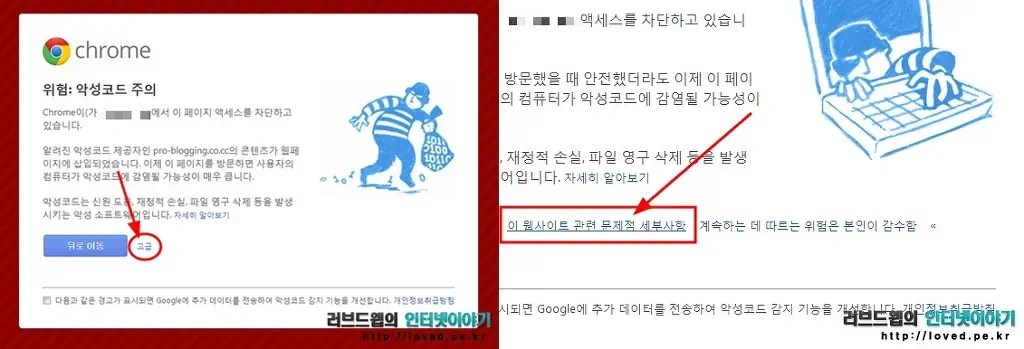
구글 크롬의 경우는 고급 버튼을 누른 후 이 웹사이트 관련 문제점 세부사항을 클릭하면 세이프 브라우징 화면에서 파이어폭스와 동일한 내용을 확인할 수 있습니다.
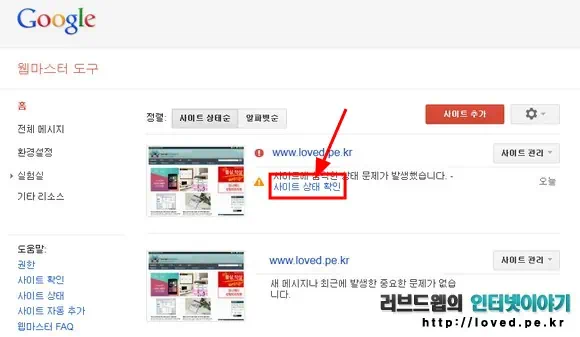
구글 웹마트터 도구 : https://www.google.com/webmasters/tools/home?hl=ko
가장 확실한 방법은 구글 웹마스터 도구를 사용하는 것인데 계정을 만들고 사이트를 추가해 두었다면 등록한 사이트의 상태를 바로 확인할 수 있습니다. 사이트에 심각한 문제가 발생 했다는 안내 우측 사이트 상태 확인을 클릭합니다. 참고로 티스토리 블로그의 경우 1차 도메인 주소와 2차 도메인 주소를 사용하고 있다면 1차와 2차 도메인을 모두 등록하고 따로 관리를 하셔야 합니다. 개별적으로 사용하는 2차 도메인 주소로 악성 코드 문제를 해결해도 2차 도메인 주소는 해결이 안되는 경우가 있으니까요.
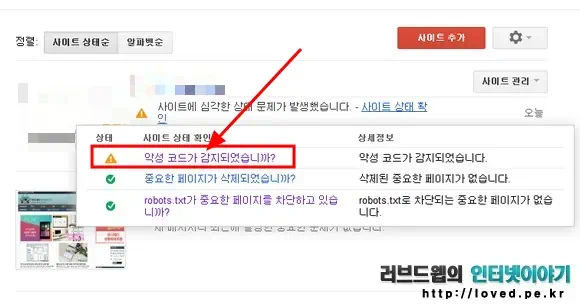
상태에 녹색 외의 알림 아이콘이 떴다면 해당 링크를 클릭합니다. 악성 코드 문제라면 ‘악성 코드가 감지되었습니까’를 클릭하면 됩니다.

악성코드가 감지된 페이지 리스트가 목록으로 제공되며 해당 페이지의 주소가 표시됩니다. 페이지 주소를 클릭하면 악성 코드 세부 정보를 확인할 수 있습니다. 악성 코드를 모두 해결 했다면 페이지 리스트 위에 있는 검토 요청을 할 수 있습니다.
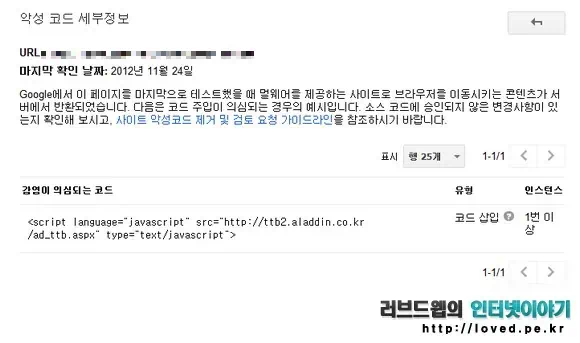
악성 코드 세부 정보 페이지 하단의 해당 페이지에서 감염이 의심 되는 혹은 감염된 코드를 확인할 수 있습니다. 도움이 필요하다면 사이트 악성 코드 제거 및 검토 요청 가이드라인 https://support.google.com/webmasters/bin/answer.py?hl=ko&answer=163634을 참고하시고요.
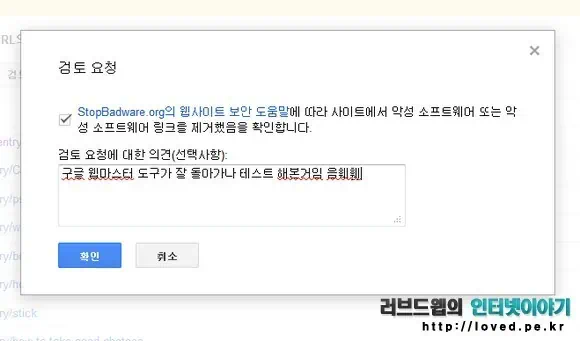
사이트와 블로그에서 해당 코드를 모두 삭제한 후 검토 요청을 보내면 약간의 시간이 지나 모두 해결됩니다. 최근 ttb2.aladdin.co.kr/ad_ttb.aspx에 문제가 생겨 알라딘 서비스를 이용하는 많은 블로그가 악성코드 주의와 공격 사이트 보고가 뜨고 있는데 이렇게 해결 하면 됩니다. 위 악성 코드 검토 요청은 장난으로 입력하고 캡쳐한 내용이니 설마 그대로 적으시진 마시고요. 검토 요청에 대한 의견은 선택 사항이므로 내용 없이 그냥 보내도 됩니다.
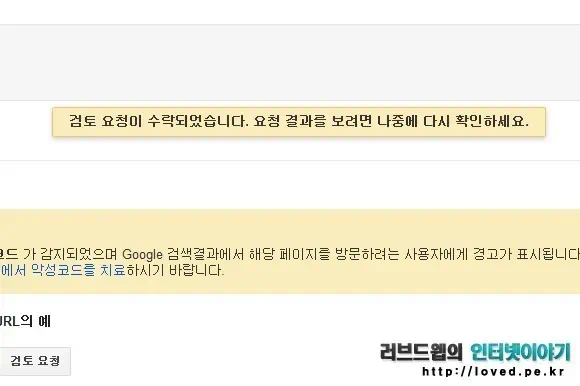
만약 사이트나 블로그 스킨에 해당 소스를 삽입하였을 경우에는 악성 코드를 제거하고 검토 요청을 보냈더라도 악성 코드 페이지가 계속 늘어날 수 있습니다. 하지만 악성 코드를 모두 삭제했다면 해결되니 걱정할 필요는 없습니다. 다만 악성 코드로 차단되는 페이지가 늘어나면 방문자가 사이트나 블로그에 방문을 할 수 없으니 최대한 빠른 시간에 해결을 하는 것이 좋습니다. 혹시라도 게시물마다 해당 악성 코드에 감염된 소스를 넣었다면 그날은 밤 세도록 해당 소스를 찾아 모두 지워야 하는…
그리고 참고로 악성코드가 감염된 블로그의 블로거 혹은 사이트 주소로 댓글을 달고 다니면 댓글이 달린 곳도 악성코드가 뜬다는 요상한 소문이 있는데 링크만으로 악성 코드 판정을 받은 경우는 아직까지 보질 못했네요. 댓글이 달린 곳도 악성코드가 뜬다는 요상한 소문은 아마도 악성코드에 감염된 동일한 위젯을 사용하거나 혹은 악성코드에 감염된 소스를 스킨에 넣어 모든 게시물로 확산 되는 것을 오해하여 그런듯합니다. 링크만으로 악성코드 감염 주의와 공격 사이트 보고가 뜬다면 검색 사이트인 네이버, 구글, 다음 등은 365일 중 접속할 수 있는 날이 몇 일 없을 겁니다.